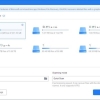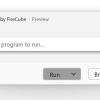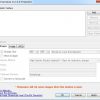Caesium:画質と大きさを同時に一括変換できる画像圧縮ソフト
画質と大きさを同時に一括変換できるフリーの画像圧縮ソフト「Caesium」の紹介です。
Caesium
Caesium は、画質と大きさ(幅・高さ)を同時に一括変換できます。
Caesium の主な特徴は以下の通り。
- JPG/PNG/WebP 形式をサポート
- ドラッグアンドドロップにも対応し、ドロップと同時に圧縮開始も可能
- ファイル登録時、指定したファイルサイズで登録を除外可能
- 変換前にプレビュー表示も可能
- ファイル単位・フォルダ単位で変換可能
- 変換後、元のファイルをゴミ箱へ移動可能
- ファイルの日時を元のファイルのものをコピー可能
- 変換後のファイル名を指定可能
- 可逆圧縮も可能
- メタデータを保持可能
- ファイルの大きさをサイズ指定・倍率指定・短辺もしくは長辺合わせで指定可能
- UI は日本語対応済み
記事を作成もしくは更新時点でのバージョン:2.4.1
入手方法
下記から Caesium をダウンロードします。
Caesium – GitHub.com
Caesium(Releases) – GitHub.com
インストーラー版とポータブル版とがあります。
本記事では、ポータブル版を使用して記事にしています。
日本語化
日本語にも対応しており、起動すると自動的に日本語表示されます。
使い方

Caesium のメイン画面です。
使い方は簡単です。
圧縮したいファイルをメイン画面にドラッグアンドドロップするだけです。
フォルダごとドラッグアンドドロップにも対応。
ツールバーなどから登録することも可能。

ファイルを選択し右クリックするとメニューが表示されます。
また、プレビュー表示を選択すると、
画面下部の圧縮前と圧縮後にプレビュー表示されます。

・圧縮タブ
画質の指定と可逆圧縮・メタデータを保持を選択可能。

・サイズ変更タブ
デフォルトでは、自動サイズ変更を「変更しない」になっています。

自動サイズ変更は、サイズ指定・倍率指定・短辺もしくは長辺合わせから指定可能。
設定

「Do not import if size」では、指定したファイルサイズのものを登録除外することが可能。
「When importing files directly」では、ファイル登録と同時に圧縮開始をするかを選択可能。
対応OS
Windows 10 (ビルド 1809 以降) (Windows 7 または 8 には旧バージョン v1.xを使用可能)
MacOS: 10.15+
Linux: Ubuntu 22.04 と Manjaroでテスト済み
それぞれ 64 bit 版のみ対応